Mode d'emploi PALM TUNGSTEN E
UneNotice offre un service communautaire de partage, d'archivage en ligne et de recherche de documentation relative à l'utilisation de matériels ou logiciels : notice, mode d'emploi, notice d'utilisation, guide d'installation, manuel technique... N'OUBLIEZ PAS DE LIRE LE MODE D'EMPLOI AVANT D'ACHETER!
Si le contenu de ce document correpond à la notice, au mode d'emploi, à la liste d'instruction, d'installation ou d'utilisation, au manuel, au schéma de montage ou au guide que vous cherchez. N'hésitez pas à la télécharger. UneNotice vous permet d'accèder facilement aux informations sur le mode d'emploi PALM TUNGSTEN E. Nous espérons que le manuel PALM TUNGSTEN E vous sera utile.
Vous possédez un PALM TUNGSTEN E, avec UneNotice, vous allez pouvoir mieux l'utiliser. Si vous avez un problème avec votre PALM TUNGSTEN E, pensez à consulter les dernières pages du mode d'emploi qui contiennent souvent les principales solutions.
Vous pouvez télécharger les notices suivantes connexes à ce produit :
Extrait du mode d'emploi : notice PALM TUNGSTEN E
Les instructions détaillées pour l'utilisation figurent dans le Guide de l'utilisateur.
[. . . ] Manuel d'utilisation de l'ordinateur de poche PalmTM TungstenTM E
Copyright
© 19982003 Palm, Inc. Graffiti, HotSync, le logo Palm, Palm OS et Palm Powered sont des marques déposées. Palm, Tungsten et VersaMail sont des marques commerciale de Palm, Inc. Les autres marques sont des marques déposées ou des marques commerciales de leurs détenteurs respectifs. [. . . ] 6.
7.
8.
Appuyez sur OK.
161
Chapitre 13 Utilisation du logiciel de messagerie personnelle PalmTM VersaMailTM
Une liste des e-mails reçus apparaît dans la boîte de réception.
Affiche le nombre de messages non lus et le nombre total de messages
L'icône en forme d'enveloppe indique si un message ou un objet a été téléchargé et s'il comporte une ou plusieurs pièces jointes
Affiche l'heure des messages reçus aujourd'hui et la date pour tous les autres messages
Téléchargement automatique des messages avec notification
Vous pouvez configurer l'application VersaMail pour recevoir, de manière automatique et à intervalles réguliers, les nouveaux messages d'un compte de messagerie. La fonction de téléchargement automatique permet de récupérer les nouveaux messages et les télécharge sur votre ordinateur de poche. Si la fonction de téléchargement automatique obtient des nouveaux messages, votre ordinateur de poche vous notifie en faisant clignoter un voyant lumineux, en émettant un signal sonore ou en vibrant. L'ordinateur de poche affiche également une liste visuelle de notifications sur l'écran Rappels. La fonction de téléchargement automatique récupère les trois premiers kilo-octets de chaque message. Si la taille d'un message est supérieure à 3 Ko, appuyez sur le bouton Suite sur l'écran Message pour télécharger et afficher l'intégralité du message. La fonction de téléchargement automatique respecte les critères de filtrage spécifiés pour le téléchargement des messages sur votre ordinateur de poche. Les messages qui ne répondent pas au critère de filtrage défini ne sont pas téléchargés lors d'une opération de téléchargement automatique. Pour télécharger les messages qui ne satisfont pas au critère de filtrage, effectuez un téléchargement manuel en désactivant tous les filtres. Si vous éteignez votre ordinateur de poche au cours d'une opération de téléchargement automatique ou que la connexion à votre fournisseur de service de messagerie est interrompue, le téléchargement automatique échoue. Si vous tentez d'effectuer une opération de téléchargement automatique sur un réseau à partir d'un lieu public, vous devez vous trouver dans le champ d'un point d'accès pour que le téléchargement automatique puisse fonctionner.
162
Réception, envoi et gestion des messages
Programmation d'une opération de téléchargement automatique de messages
Lorsque vous programmez une opération de téléchargement de messages, vous précisez l'intervalle entre deux téléchargements, l'heure de début et l'heure de fin du téléchargement, et les jours où vous souhaitez que l'opération de téléchargement programmée ait lieu. Vous pouvez configurer des programmes différents pour chacun de vos comptes de messagerie, mais vous ne pouvez spécifier qu'un programme par compte. Par exemple, si vous définissez un programme pour télécharger les messages de votre compte Yahoo pendant la semaine, vous ne pouvez pas définir un programme différent pour le week-end pour le même compte. Si plusieurs opérations de téléchargement automatique programmé ont lieu simultanément (pour deux comptes de messagerie distincts par exemple), celles-ci sont exécutées dans l'ordre suivant :
Tout d'abord, les opérations de téléchargement automatique non effectuées (par exemple, suite à un échec) Puis, les opérations de téléchargement en cours selon l'ordre des comptes de messagerie (n° 1, n° 2, etc. )
REMARQUE Il se peut que la fonction de téléchargement automatique ne fonctionne pas avec votre connexion VPN spécifique. Il en est de même pour les connexions SSL ou si les préférences de sécurité de votre ordinateur de poche sont configurées pour crypter les bases de données de votre ordinateur de poche. Pour les types de connexion non pris en charge, l'option de téléchargement automatique n'apparaît pas dans le menu Options. Pour les autres, si vous tentez de programmer une opération de téléchargement automatique, un message d'erreur apparaît.
Pour programmer une opération de téléchargement automatique des messages :
1. 4.
Sur l'écran Message, appuyez sur l'icône Menu Sélectionnez Options. Sélectionnez Téléchargement auto. Cochez la case Téléchargement auto.
.
163
Chapitre 13 Utilisation du logiciel de messagerie personnelle PalmTM VersaMailTM
5.
Définissez les options du programme :
Intervalle
Appuyez sur la liste de sélection Tous les et sélectionnez l'intervalle de votre choix, de 15 minutes à 12 heures. Pour obtenir des informations sur la définition de l'intervalle, reportez-vous à la section « Problèmes de ressources liés au téléchargement automatique de messages » plus loin dans ce chapitre. Appuyez sur la zone Heure de début, appuyez pour saisir l'heure de début (en heures et en minutes), puis appuyez pour saisir AM ou PM. [. . . ] Voir Date du jour Avertissement de la FCC 321
B
Barre d'outils de commande activation 42 Barre de défilement 14 Batterie avertissement 322 chargement 3 durée de vie et utilisation 298 économie d'énergie 265 indicateur 35 rebut 322 recyclage 298 Bloc-notes. Voir Mémos Boîte aux lettres, ajout 145 Boîte d'envoi 182 synchronisation 223 Boîte d'envoi enregistrement des e-mails 187 Boîte de réception
325
Index
affichage des messages 159 Ecran Rappels et 168 synchronisation 223 Bouton de réinitialisation 10 Bouton marche/arrêt 9 Boutons de commande 14 Boutons des applications 8, 35, 67, 89, 129, 291 Brouillons création 182 enregistrement 187, 191
C
câble HotSync, connexion 4 câble mini USB. Voir câble HotSync câble USB. Voir câble HotSync Calendrier affichage de la vue Agenda 68 affichage de la vue quotidienne 69 affichage des e-mails 68 affichage des rappels de rendez-vous 168 affichage des tâches 68 afficher la vue hebdomadaire 77 ajout de données de Contacts aux enregistrements 52 alarme 74 catégories 76 classification des enregistrements 46 conduite de synchronisation 245 conflit d'événements 80 couleurs des catégories 77 création d'enregistrements 43 enregistrements personnels 273 événements continus 73 événements répétés 7374 événements sans heure 73 événements se prolongeant au-delà de minuit 71 fichiers d'archives (. dba) 31 heure de début pour la vue quotidienne 83 heure de fin pour la vue quotidienne 83 menus 82 modification de l'heure d'un événement 76 notes jointes à des enregistrements 54 options d'affichage de la vue Agenda 68
options d'affichage de la vue quotidienne 69 ouverture 67 planification d'événements 73, 76 polices 55 purge des enregistrements 45 sélection de dates 72 semaine commençant un dimanche ou un lundi 263 suppression d'enregistrements 45 transformation d'un événement en événement sans heure 73 Vue hebdomadaire 77, 263, 309 vue mensuelle 78 Calibrage 12, 262 Carte d'appel, paramètres de téléphone 282 Carte d'extension applications 36 attribution d'un nouveau nom 86 copie d'applications 39 formatage 86 insertion et retrait 11 Carte de visite à transmettre par infrarouge 28 Carte MultiMediaCard. [. . . ]
CONDITIONS DE TELECHARGEMENT DE LA NOTICE PALM TUNGSTEN E UneNotice offre un service communautaire de partage, d'archivage en ligne et de recherche de documentation relative à l'utilisation de matériels ou logiciels : notice, mode d'emploi, notice d'utilisation, guide d'installation, manuel technique...notice PALM TUNGSTEN E

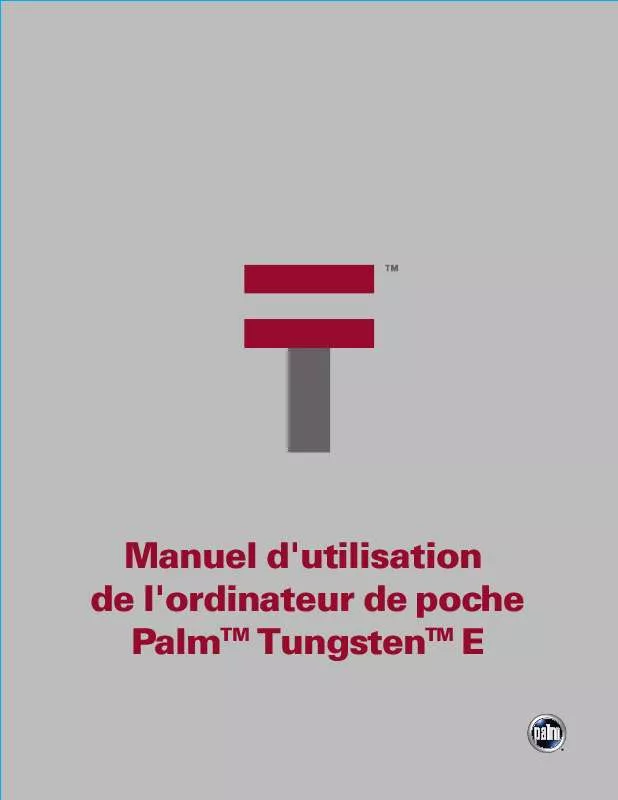
 PALM TUNGSTEN E (4272 ko)
PALM TUNGSTEN E (4272 ko)
 PALM TUNGSTEN E (4197 ko)
PALM TUNGSTEN E (4197 ko)
 PALM TUNGSTEN E START HERE (458 ko)
PALM TUNGSTEN E START HERE (458 ko)
 PALM TUNGSTEN E START HIER (458 ko)
PALM TUNGSTEN E START HIER (458 ko)
 PALM TUNGSTEN E READ THIS FIRST (451 ko)
PALM TUNGSTEN E READ THIS FIRST (451 ko)
 PALM TUNGSTEN E PHONE PAIRING HANDBOOK (377 ko)
PALM TUNGSTEN E PHONE PAIRING HANDBOOK (377 ko)
